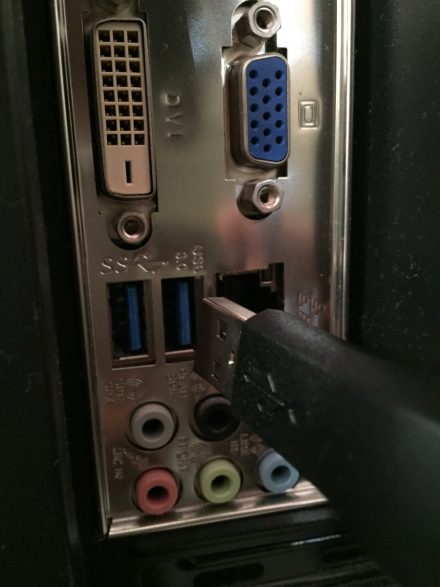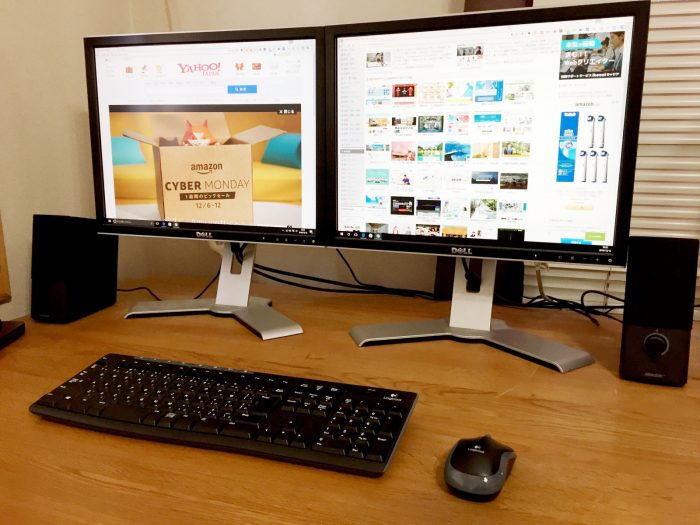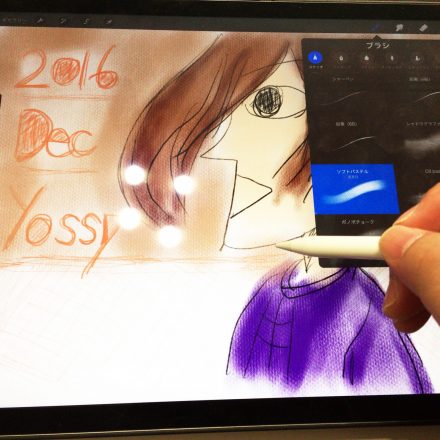いつの間にやらデジタルデバイス(PC・スマホ・タブレット)はWi-FiやらBluetoothでのワイヤレス接続(無線接続)が当たり前の時代になってるなぁと感じる今日このごろ。自分の環境も全く同様で、デジタルデバイスはWi-Fi接続&Bluetooth接続を使う事が非常に多くなっていたりします。
でもよ~く自分のデジタルデバイス環境を見直してみると、いまだに有線接続で使いにくいアイテムがある事に気付きました。それがPCのキーボード&マウスでした。というわけで今回はキーボード&マウスの話です(/・ω・)/
ワイヤレスマウス&キーボードを導入することにした理由
↑こちらが元々の自分のデスクトップPCのキーボード&マウスです。両方とも有線USBケーブルをPC本体のUSBポートにそれぞれ挿し込んで使ってました。普段使いに関してはさほど支障があったわけではないんですが、でも事情によってキーボード&マウスを左の位置に動かそうと思ってもUSBケーブルの長さの制限で配置が制限されちゃうわけです。
あとなんだかんだで2本のケーブルが机の上を這っているのは邪魔だしデザインを損なっているなぁと思うわけです。
また最近はDTM音楽制作をちょろっと再開したので、作業前後にはMIDIキーボードを机に置いたりはけたりの作業をするわけですが、その際にこのUSBケーブルが引っかかったりして、有線キーボード&マウスだと面倒だなぁと思い始めていました。
「それならもういっそワイヤレス(無線)のキーボード&マウスを導入しよう!」と思い立ちました。
ワイヤレスでリーズナブル価格の商品は無いかなと探してたら、マウス・キーボード等のパソコン周辺機器の定番メーカーの1つ、LOGICOOL(ロジクール)の製品でキーボード&マウスのセットで2, 800円という良さげな商品「LOGICOOL ワイヤレスコンボ mk270」を見つけたので結局ソレを購入することにしました。Amazonでポチクリック~♪
「LOGICOOLワイヤレスコンボMK270」開封の儀&初期セットアップ手順
はい。で、↑こちらがLOGICOOLワイヤレスコンボMK270のパッケージです。
WindowsのPCなら基本的にどれでも使えるっぽい。
同梱物はキーボード/マウス/USBレシーバー/USBエクステンダー/単四形乾電池×2(キーボード)/単三形乾電池×1(マウス)/保証書。
ちなみに乾電池は最初からキーボードとマウスに入っていて使える状態です。
(左)USBエクステンダー、(右)USBレシーバー。
USBレシーバーだけでも使えるけど、せっかくなのでUSBエクステンダーと接続して使う事にしました。
カチっと。
で、デスクPC本体のUSBポートに挿し込みます。ブスっと。
後はキーボードのスイッチをONに。
同様にマウスのスイッチもONに(というか実は最初からONになってます)。
てか、もうこれだけで先ほどPCに取り付けたUSBレシーバーとキーボード&マウスが無線接続状態になり、ワイヤレスキーボード&マウスとして普通に使えるようになりました(^^)/ 専用ソフトも要らない超簡単接続ですね。
ワイヤレスキーボード&マウスでデスク周りがスタイリッシュ&自由配置に
↑こちらが今現在のPCデスク周りでございます。
ワイヤレスキーボード&マウスにしたことで、有線USBケーブルを机の上から排除できたので、机の上がすごいスッキリしてスタイリッシュになりました♪
ワイヤレス(無線)なのでケーブルの長さの制約もないため、机の好きな位置にキーボード&マウスを自由配置できるようになったのも嬉しいポイントです(^^)/
キーボードの使い心地も悪くないです♪
ただ個人的に唯一の誤算がマウスでした(>_<)
マウスカーソルの反応自体は良い感じだし、使い心地は良いんです。
ただ、このLOGICOOLワイヤレスコンボMK270のマウスはサイドボタンが無いマウスだったみたいで(汗)
サイドボタンがあるモデルだと、マウスを握る右手の親指でマウス側面のサイドボタンをいつでもすぐに押せるわけです。
で、サイドボタンは通常「戻る」ボタンの役割を担うので、たとえばネット閲覧している時に前ページ(画面)に戻りたい場合、そのサイドボタン操作で簡単に「前ページに戻る」事ができます(前使ってた有線マウスもサイドボタン機能があって重宝してました)。
逆にこのサイドボタンがないとマウスカーソル操作でマウスを動かす必要があるので、手間がかかるし時間のロスに繋がるわけです。
まぁこればかりは購入時の確認ミスなので完全に自業自得ってやつです(汗)
ん~、でも自分は仕事が主にデスクワークなので、マウスの使い勝手が悪いと仕事の作業効率にも影響しちゃう事なので、ワイヤレスマウス(サイドボタン付き)をまた別途購入するしかないかな。。
YOSSY的まとめ
今回購入した「LOGICOOLワイヤレスコンボMK270」はワイヤレスキーボード&マウスのセットにも関わらず、3, 000円を切るというお手頃価格なのでかなりコスパの良いキーボード&マウスだと思います(^^)/
ワイヤレス(無線)キーボード&マウスを実際に使ってみると、配線ケーブルが不要なのでキーボード&マウスを机の自由な場所に配置できるし、見た目もスタイリッシュになるので、有線キーボード&マウスより俄然良いですね。こんなんならもっと早く導入しておけばよかったかも( ゚Д゚)
ついでにいうと、電池寿命もキーボードの電池が24カ月/マウスが12カ月とかなり長持ちします(メーカー発表値)。
またUSBレシーバーが小型なのでノートPCで使う場合なら挿しっぱなしでも良いだろうし、レシーバーをマウスの背面のフタの中にコンパクト収納する事もできます。
あと1つのレシーバーでキーボード&マウスの両方を無線接続できるのも非常に良いですね(更に台数を増やす事も出来るらしい)。
ただ上記の通り、付属しているマウスにはサイドボタンが無いので、今までサイドボタンのあるマウスを使っていた人はその点は注意が必要かと。
逆にサイドボタンのないマウスを使ってる人ならコレで十分なんじゃないですかね(^^)/
ちなみに自分はというと、キーボードは問題ないのでそのまま使うとして、マウスだけワイヤレスマウス(サイドボタン付き)をメインのデスクPC用に買い直して、今回のワイヤレスマウスはサブのノートPCに使おうかと検討中です(^^)/